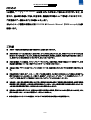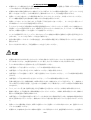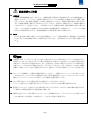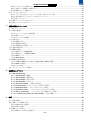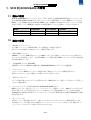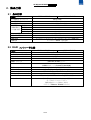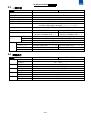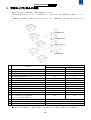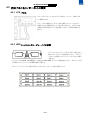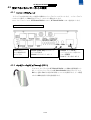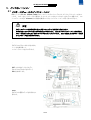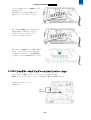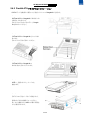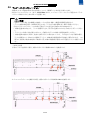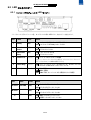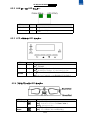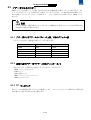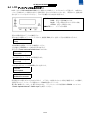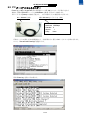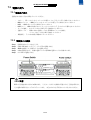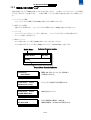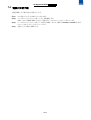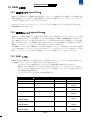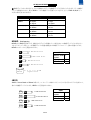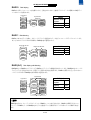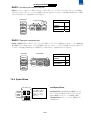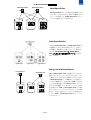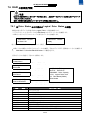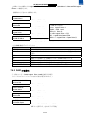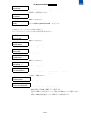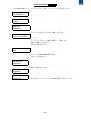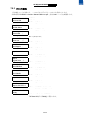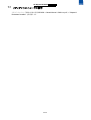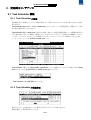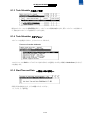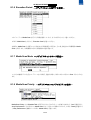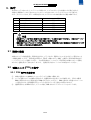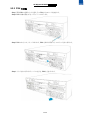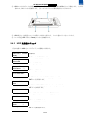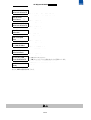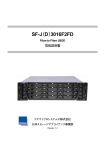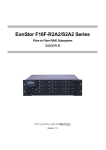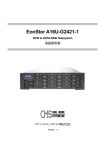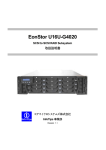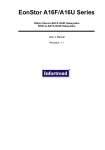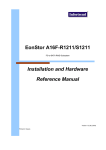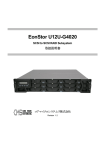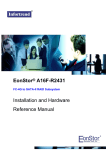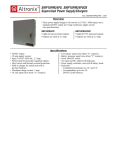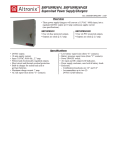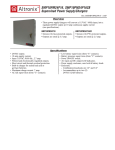Download SF-R(D)3016F2SAD2
Transcript
SF-R(D)3016F2SAD2 Fibre to SATA RAID Subsystem 取扱説明書 コアマイクロシステムズ株式会社 日本ストレージアプライアンス事業部 Revision 1.0 SF-R(D)3016F2SAD2 取扱説明書 はじめに この度は、SF-R(D)3016F2SAD2 をお買上げいただきまして誠にありがとうございます。本 書では、基本的な取扱い方法、注意事項、機能及び仕様について記述してありますので、 ご使用前にご一読されますようお願いいたします。 またコントローラ機能の詳細は付属 CD-ROM の Generic Manual (GMN.x.xx.pdf:)を参 照願います。 ご注意 ① 本書の一部または全部を弊社に無断で転載することは禁止されております。 ② 本書の内容については万全を期しておりますが、万一ご不審の点がございましたら、弊社テクニカルサポートまでご連 絡くださいますようお願いいたします。本製品および本書を運用した結果による損失、利益の逸失の請求等につきまして は、弊社ではいかなる責任も負いかねますので、あらかじめご了承下さい。 ③ 本書に記載されている機種名、ソフトウェアのバージョンなどは、本書を作成した時点で確認されている情報です。本書 作成後の最新情報については、弊社テクニカルサポートまでお問い合わせ下さい。 ④ 本製品の仕様、デザインおよびマニュアルの内容については、製品改良などのために予告なく変更する場合がありま す。 ⑤ 本製品を使用して収納したデータが、ハードウエアの故障、誤動作、その他どのような理由によって破壊された場合でも、 弊社での保証はいたしかねます。万一に備えて、重要なデータはフロッピーディスク、3.5 インチ光磁気ディスク、テープ バックアップ装置、他のディスク装置などにあらかじめバックアップするようにお願いいたします。 ⑥ 本製品は、人命に関わる設備や機器、および高い信頼性や安全性を必要とする設備や機器(医療関係、航空宇宙関係、 輸送関係、原子力関係等)への組み込み等は考慮されていません。これらの設備や機器で本製品を使用したことにより 人身事故や財産損害等が発生しても弊社ではいかなる責任も負いかねます。 ⑦ 本製品は日本国内仕様ですので、本製品を日本国外で使用された場合、弊社ではいかなる責任も負いかねます。また、 弊社では海外でのサービスおよび技術サポートを行っておりません。 * 本書に記載されているパソコンの機種名、ソフトウェアの名称等は各社の商標または登録商標です。 2/60 SF-R(D)3016F2SAD2 取扱説明書 安全にお使いただくために 本製品を安全に正しくご使用いただくために、このマニュアルには安全表示を使用しています。 これらの記載事項は安全のために必ずお守りください。 絵表示について 本製品を正しくご使用頂き、あなたや他の人々への危害や財産への損害を未然に防止するために、このマ ニュアルおよび本製品への安全表示については、以下の絵表示をしています。 危険 この表示を無視して誤った取り扱いをすると、人の死亡または重傷を負う可能性がある危 険が存在する内容を示しています。 注意 この表示を無視して誤った取り扱いをすると、人が損害を負う可能性が想定される内容ま たは物理的損害の発生が想定される内容を示しています。 重要 装置の故障・損傷や誤った操作を防ぐために、操作上必ず守っていただきたい重要事 項や制限事項を示しています。 危険/注意ラベル表示について 本製品の外部または内部に黄色地に黒文字で表示されているラベルがあるときは、安全に関して危険または注意のラベルで す。必ず表示の指示に従ってください。 このマニュアルに記載されている以外に危険または注意ラベルによる表示があるときは(例えば製品上に)、必ずそのラベル による指示に従ってください。 危険 • 高温になる場所、湿気の多い場所では使用しないでください。火災や感電の恐れがあります。本製品の動作環境温度は 10℃~35℃です。 • 本製品の通気孔をふさがないでください。内部に熱がこもり、火災の原因となります。本製品は前面より吸気し後部より排 気しますので、特に前後の通気にはご注意ください。空気が正しく循環するように、本製品の通風口から5cm 以上のスペ ースを空けてください。 • 本製品および各ユニットは絶対に分解・修理・改造をしないでください。 内部には高電圧の部分があり、火災や感電の恐 れがあります。 • 本製品をラックに設置する場合は、レール、ラックの棚板等により確実に固定できていることを確認してください。 前面パ ネルのネジ止めだけで本体を支えた場合は、振動の発生による性能劣化や製品の落下による怪我の可能性がありますの で絶対に避けてください。 • 本製品を取り扱う場合は、安全の為に、開梱・梱包・設置時には 2 名以上で作業を行ってください。 3/60 • SF-R(D)3016F2SAD2 取扱説明書 本製品にケーブル類を抜き差しする場合には、本製品および接続される機器の電源を必ず切断して行ってください。ケ ーブルの破損による火災や感電の恐れがあります。 • 本製品の内部に異物(金属または水、液体など)が入った場合は、すぐに本製品の電源を遮断し、必ずコンセントから電 源ケーブルを抜いてください。そのまま使用すると、製品内部でショートして、火災や感電の原因になります。 • 電源ケーブルやその他のケーブル類を無理に曲げたり、ねじったりしないでください。また傷つけたりしないでください。 ケーブル被覆の絶縁劣化や芯線の露出、断線による火災や感電の原因になります。 • 電源ケーブルをコンセントから抜くときは、必ず電源プラグ部分を持って抜いてください。 ケーブルを引っ張るとケーブ ルの断線やショートによる火災や感電の原因になります。 • ラックキャビネットの電力分配装置やUPS(無停電電源装置)のスイッチがオンになっている場合、これらに接続されてい る電源ケーブルには電流が流れています。本製品が完全にキャビネットに取り付けられ、すべてのケーブル類が接続さ れるまで、本製品の電源ユニットに電源ケーブルを接続しないでください。 • コンセントの配線が正しくないと、システム、またはこのシステムに接続された製品の金属部分に危険な電圧が発生するこ とがあります。 コンセントは必ず3P アース付きをご使用ください。 • 雷雨の間は電源ケーブルやケーブル類の抜き差し、または本製品の設置、保守、再構成を行わないでください。感電の 原因となります。 • 各ユニットを取り出した部分に、手や金属製のツールを差し込まないでください。 注意 • 本製品の取り付けまたは取り外し中にキャビネットが前に倒れることを防ぐために、キャビネット底面の前部に安定器具を 正しく取り付けてください。安定器具を取り付けていない場合、キャビネットが倒れてけがをする事があります。 • ラックに取り付ける際には、怪我防止の為、必ず手袋を使用してください。 • 交換可能なバッテリを分解しないでください。バッテリの発熱や破裂の原因となります。 • 交換可能なバッテリを火気に近づけたり、加熱しないでください。破裂の原因となります。 • 交換可能なバッテリの電極の(+)端子(-)端子を金属などでショートさせないでください。 バッテリの発熱や破裂の原因 となります。 • 交換可能なバッテリを水または雨にさらさないでください。バッテリの発熱や腐食の原因となります。 • 急激に温度差を与えると、機器が結露して故障の原因となります。結露させないようにご注意ください。万一、結露させて しまった場合は、1時間以上放置し、完全に乾いたことを確認してからご使用ください。ただしこの場合の正常動作の保証 はできません。 • テレビ、スピーカー等、強い電磁気を発生する電子機器の近くに置かないでください。誤動作、故障の原因となります。 • 移動する場合は、必ず電源を切り、振動や衝撃を与えないようにしてください。 誤動作、故障の原因となります。移動する 場合には専用梱包箱のご使用をお勧めします。 • 交換可能なバッテリを廃棄する場合は、端子にテープを貼り付けるなど絶縁対策を行った後、当該地域の関連法規や会 社の安全基準に従って行ってください。焼却されるごみやごみ埋立地に埋められるごみには、絶対に入れないでくださ い。 • 電源ユニットの交換作業をする前に、故障した電源ユニットから電源ケーブルが取り外されており、AC 電源がオフにな っていることを確認してください。 • 本製品には、お客様の安全のために3線式の電源ケーブルが添付されています。感電事故防止のために、この電源ケー 4/60 SF-R(D)3016F2SAD2 取扱説明書 ブルと正しくアース線の接続されたコンセントを使用してください。 • 移動する場合は、必ず電源を切り、振動や衝撃を与えないようにしてください。誤動作や故障の原因となります。移動する 場合には専用梱包箱のご使用をお勧めします。 • 本製品を持ち上げる際に、ドライブ・ユニットのレバー、ファンや電源モジュールに取り付けてあるハンドルを使用して持ち 上げないようにしてください。これらのハンドルは、本製品の重量を支える目的で取り付けられているわけではありません。 • 本製品を振動や衝撃の発生する場所で使用しないでください。誤動作や故障の原因となります。 • 本製品に対し急激な温度差を与えると、機器が結露してしまい故障の原因となります。万一、結露させてしまった場合には、 しばらく放置し、機器が完全に乾いたことを確認してからご使用ください。ただし、この場合の製品の動作保証は保証対象 外となります。 • 本製品をテレビや、スピーカーなどの強力な電磁気を発生する電子機器の近くに設置しないでください。誤動作や故障 の原因となります。 • 本製品の電源がオンの状態で、故障していないドライブを引き抜かないでください。通電の状態でドライブを引き抜くと、 ファーム・ウェアがそれを検知し、ドライブ・ユニットを故障として扱います。さらに動作中の正常なドライブユニットを引き抜 いた場合、ドライブ内部のヘッド、ディスクに修復不可能なダメージを与え、故障の原因となります。 • 本製品を開梱および移動後に使用する場合には、誤動作を避けるため、電源を投入する前にドライブユニットを1台ずつ 押し込んでください。ドライブ・ユニットが抜けかかっている場合があり誤動作する原因となります。 • 本製品には動作確認し、初期化されたドライブを使用しています。交換部品として用意されたディスク・モジュール以外の ドライブを、容量やメーカー、型番が同じであっても、ご自分で購入して交換しないでください。 • 短時間に電源のオン・オフを繰り返さないでください。容量の大きなドライブは内部のディスクの枚数が多く、その回転が 止まるまでに時間がかかります。短い間に電源のオン・オフをすると、止まりかけたディスクの回転を再度始めることになり、 ドライブのスピンドル・モーターやヘッド等にダメージを与え、寿命を短くする恐れがあります。電源をオフした場合、ドライ ブ内部のディスクが停止するのにかかる十分な時間(約15 秒)をおいてから、電源をオンしてください。万一 正常なドライ ブを取り外すときも同様に、電源をオフしてから十分な時間をおいてから取り外してください。 • ドライブ障害が発生し、リビルド動作を実行中に電源のオン・オフを行わないでください。 • ドライブへの書き込み中に電源が落ちますとドライブ内のデータやドライブ自身が壊れる場合があります。 重要 停電等によって、データが消失してしまう可能性がありますので、 運用時には、データのバックアップ及び無停電電源(UPS)の使用を強くお勧めします。 5/60 SF-R(D)3016F2SAD2 取扱説明書 設置環境のご注意 ● 周囲温度 本製品の使用温度範囲は10℃~35℃です。 本装置を設置する場合は、周囲温度が10℃~35℃の範囲を越えない 範囲にしてください。 ラックマウントで使用する場合はラックマウントの中の温度がこの範囲になるように換気、通風 を行ってください。他の装置との間隔を十分に開けて通風を良くしてください。本製品の通気は前面→背面で行われ ます。本装置を設置後に通気孔がふさがれないようにしてください。空気が正しく循環するように、本製品の通風口か ら5cm以上のスペースを空けてください。 また密閉タイプのラックを使用する場合、適切な通風が出来ない場合があ ります。 このような場合には通風を良くする為に前面及び後面扉を開放してご使用ください。 ハードディスクは温度 が高いほど故障率が高くなります。 許容温度範囲内で出来る限り低い温度でご使用ください。 ● ホコリ ホコリの多い環境に設置した場合、ホコリが内部に蓄積され、コントローラ基板の絶縁不良、通風悪化による内部温度 の上昇、各コネクタ部の接触不良等により故障が発生し易くなります。 出来る限りホコリの少ない場所に設置してくだ さい。 重要 ● 本製品は RAID アーキテクチャに基づき、RAID5 の場合1台のドライブに障害が発生してもデータの損失を防ぐよう 設計されています。もし2台以上のドライブに同時に障害が発生した場合や、冗長化されていない部品に障害が発生し た場合はデータが失われる可能性があります。また、冗長性のない RAID0 の場合は、1台のドライブに障害が発生し た場合でも、データが失われる可能性があります。 あらかじめご了承ください。また、人為的なデータの消去、機器の 損壊などの理由によりデータを失う可能性もありますので、重要なデータは必ず定期的にバック・アップをお取りくださ い。 ● ホスト・システムが稼働中に、本製品の電源を遮断しないでください。 本製品のキャッシュ・バッファ内に残っているデ ータが失われたり、ファイルがこわれる可能性があります。緊急の事態以外は、ホスト・システムをシャットダウンして本 製品のディスク・ドライブへのアクセスが停止してから本製品の電源を遮断してください。 ● ドライブ障害が発生し、リビルド動作を実行中に電源のオン・オフを行わないでください。 ドライブへの書き込み中に電源が落ちますとドライブ内のデータやドライブ自身が壊れる場合があります。 ● 停電等によってドライブへの書き込み中に電源が落ちますとドライブ内のデータやドライブ自身が壊れる場合がありま す。運用時には無停電電源(UPS)の使用を強くお勧めします。 ● 本製品に空きドライブベイがある場合には、エアーフローに悪影響があります。 ドライブが入っていない場合にも必ず ベイの内側に貼ってある透明シートを剥がさずに、ベイを入れた状態でご使用ください。 6/60 SF-R(D)3016F2SAD2 取扱説明書 目次 はじめに ................................................................................................................................................................................... 2 ご注意....................................................................................................................................................................................... 2 安全にお使いただくために..................................................................................................................................................... 3 目次.......................................................................................................................................................................................... 7 1. SF-R(D)3016F2SAD2 の概要...................................................................................................................................... 10 1.1 製品の概要.......................................................................................................................................................................10 1.2 製品の特長.......................................................................................................................................................................10 1.3 本機の RAID 機能概要....................................................................................................................................................11 2. 製品仕様........................................................................................................................................................................... 12 2.1 2.2 2.3 2.4 基本仕様...........................................................................................................................................................................12 RAID コントローラ仕様....................................................................................................................................................12 一般仕様...........................................................................................................................................................................13 環境条件...........................................................................................................................................................................13 3. 開梱および付属品の確認................................................................................................................................................ 14 4. 各部の名称と機能............................................................................................................................................................ 15 4.1 主要コンポーネントの名称...............................................................................................................................................15 4.2 前面パネル各コンポーネントの概要................................................................................................................................15 4.2 前面パネル各コンポーネントの概要................................................................................................................................16 4.2.1 LCD パネル.............................................................................................................................................................16 4.2.2 HDD トレイとエンクロージャーベイの位置.............................................................................................................16 4.3 背面パネル各コンポーネントの概要................................................................................................................................17 4.3.1 コントローラモジュール ...........................................................................................................................................17 4.3.2 バッテリーバックアップユニット(BBU) ...................................................................................................................17 4.3.3 電源ユニット(PSU).................................................................................................................................................18 4.3.4 FAN ユニット............................................................................................................................................................18 5. インストレーション............................................................................................................................................................. 19 5.1 メモリーモジュールのインストレーション ..........................................................................................................................19 5.2 BBU(バッテリーバックアップユニット)のインストレーション.............................................................................................20 5.3 コントローラのインストレーション.......................................................................................................................................21 5.4 ドライブのインストレーション .............................................................................................................................................22 5.4.1 SATA ドライブのインストレーション.........................................................................................................................22 5.4.2 Parallel ATA ドライブのインストレーション ..............................................................................................................23 5.5 ドライブトレイ(HDD 付)のインストレーション ..................................................................................................................24 5.6 ラックへのインストレーション ............................................................................................................................................25 6. 本機のモニター機能........................................................................................................................................................ 27 6.1 モニター機能概要............................................................................................................................................................27 6.2 LED によるモニター.........................................................................................................................................................28 6.2.1 コントローラモジュールの LED モニター ...............................................................................................................28 6.2.2 LAN ポートの LED モニター ..................................................................................................................................29 6.2.3 LCD パネルの LED モニター.................................................................................................................................29 7/60 SF-R(D)3016F2SAD2 取扱説明書 6.2.4 ドライブトレイの LED モニター................................................................................................................................29 6.2.5 電源ユニット(PSU)の LED モニター.....................................................................................................................30 6.2.6 FAN ユニットの LED モニター................................................................................................................................30 6.3 ブザー音によるモニター..................................................................................................................................................31 6.3.1 ブザー音によるアラームのパラメータ上限、下限のデフォルト値..........................................................................31 6.3.2 故障の場合ブザー音でアラームを出すコンポーネント.........................................................................................31 6.3.3 I2C モニタリング .....................................................................................................................................................31 6.4 LCD ディスプレイによるモニター ....................................................................................................................................32 6.5 PC ターミナルによるモニター .........................................................................................................................................33 7. 本機の接続とオペレーション........................................................................................................................................... 34 7.1 FC インターフェース ........................................................................................................................................................34 7.2 本機の接続例...................................................................................................................................................................34 7.2.1 ファイバーチャネルの接続形態..............................................................................................................................34 7.2.2 DIP スイッチ.............................................................................................................................................................34 7.2.3 デュアルホスト接続例..............................................................................................................................................35 7.3 電源の投入.......................................................................................................................................................................36 7.3.1 電源投入前に............................................................................................................................................................36 7.3.2 電源投入の順番 ......................................................................................................................................................36 7.3.3 電源投入時の状態チェック .....................................................................................................................................37 7.4 電源の切断手順 ...............................................................................................................................................................38 7.5 RAID の機能 ....................................................................................................................................................................39 7.5.1 論理ドライブ(Logical Drive)...................................................................................................................................39 7.5.2 論理ボリューム(Logical Volume)...........................................................................................................................39 7.5.3 RAID レベル...........................................................................................................................................................39 7.5.4 Spare Drives ...........................................................................................................................................................42 7.6 RAID の初期化作業.........................................................................................................................................................44 7.6.1 各 Drive Status および現在の Logical Drive Status の確認............................................................................44 7.6.2 RAID の初期化........................................................................................................................................................45 7.6.3 ホストの設定.............................................................................................................................................................48 7.7 リダンダントコントローラの動作.......................................................................................................................................49 8. 定期的なメンテナンス...................................................................................................................................................... 50 8.1 Task Scheduler 機能 .......................................................................................................................................................50 8.1.1 Task Scheduler の概要...........................................................................................................................................50 8.1.2 Task Schedule の新規作成....................................................................................................................................50 8.1.3 Task Schedule の追加/削除................................................................................................................................51 8.1.4 Task Scheduler のオプション................................................................................................................................51 8.1.5 Start Time and Date ―開始日時の設定―..........................................................................................................51 8.1.6 Execution Period ―メディアスキャンを実行する間隔―.....................................................................................52 8.1.7 Media Scan Mode ―メディアスキャンのモード設定― ......................................................................................52 8.1.8 Media Scan Priority ―メディアスキャンのプライオリティの設定―.....................................................................52 8.1.9 Select Logical Drives ―メディアスキャンを行う論理ドライブの選択― ..............................................................53 8.1.10 Confirming the Creation of a Task Schedule ―設定の確認― .......................................................................53 9. 保守 .................................................................................................................................................................................. 54 9.1 障害の確認.......................................................................................................................................................................54 9.2 電源ユニット(PSU)の保守..............................................................................................................................................54 9.2.1 PSU 保守の注意事項.............................................................................................................................................54 9.2.2 PSU の交換.............................................................................................................................................................55 9.3 FAN ユニットの保守 .........................................................................................................................................................56 9.3.1 FAN ユニット保守の注意事項.................................................................................................................................56 8/60 SF-R(D)3016F2SAD2 取扱説明書 9.3.2 FAN ユニットの交換 ................................................................................................................................................56 9.4 HDD と HDD トレイの保守...............................................................................................................................................57 9.4.1 HDD の状況確認.....................................................................................................................................................57 9.4.2 HDD の交換作業...................................................................................................................................................58 9.4.3 HDD 交換後のチェック..........................................................................................................................................59 9/60 SF-R(D)3016F2SAD2 取扱説明書 1. SF-R(D)3016F2SAD2 の概要 1.1 製品の概要 SF-R(D)3016F2SAD2 はサーバのメインストレージ用として開発した、2GFC SAN 接続可能なインターフェースを 持ち、SATA I/F HDD16 台を搭載できる、3U ラックマウントタイプの超高性能ハードウエア RAID サブシステムです。 RAID レベルは RAID 0, 1, 3, 5, 10, 30, 50, J-BOD に対応, RAID1 以上の設定では1台のハードディスクに障害 が発生した場合、システム稼動状態での前面からの簡単な操作で、ドライブの交換とオートリビルドが可能です。 Model SF-RD3016F2SAD2 SF-R3016F2SAD Configuration Dual-redundant Single-Controller Drive Interface 16×SATA 16×SATA Controller IFT-7265R-16F2D IFT-7265R-16F2D 1.2 製品の特長 • 超高速ホストインターフェース ホスト接続インターフェース 2G FC x 2ch により、超高速データ転送が可能です。 またデュアルホスト接続による HA クラスタサーバ構成を可能にします。 • 最新の RAID テクノロジー 133MHz ハードウエア XOR を始めとして、全て 64bit アーキテクチャで構成し、リアルタイムプロセスと高度なキャッ シュアルゴリズムを採用しています。 また複合RAID モード、各種の高度な RAID マネージメントに至るまで幅広く最 新の技術を駆使しています。 • 大容量 SATA (シリアル ATA) HDD 3U 標準ラックサイズに HDD 16 台搭載可能。 250GB HDD/ RAID 0 で 4 テラバイトの記憶容量。 • コストパフォーマンス ミッドレンジクラスの RAID ストレージとしては業界で初めて従来のエントリークラスの価格を実現しました。 各種ユニットのモジュール化、共通化により大幅なコストダウンを図っています。 • 高度なフォルトトレランス システム全体の高度なフォルトトレランスを実現するために、HDDを始めとして、電源、ファン等において、冗長化、ホ ットスワップ構造を採用。 • デュアルコントローラによる高度な耐障害性(SF-RD3016F2SAD2 モデル) RAID コントローラの二重化により、「サーバ」、「インターフェース」、「経路(ケーブル)」、「RAID ディスク」の全ての冗 長化が可能、万が一の不具合発生時にもコントローラ<2>の行っていた動作を自動でコントローラ<1>が引き継ぎ (Fail Over)高い耐障害性を実現します。デュアルコントローラによる高い耐障害性>が引き継ぎ(Fail Over)高い耐障 害性を実現します。 • 高いメンテナンス性 高度なメンテナンス性を実現するために、主要ユニットは全てモジュール化、ホットスワップ構造を採用しています。 また事前メンテナンスを可能にするため各種のアラーム、メッセージング、コントロール等はローカル LCD 又は、イン バンド、アウトバンドでのモニター画面から実行することができます。 10/60 SF-R(D)3016F2SAD2 取扱説明書 1.3 本機の RAID 機能概要 この章では本機の RAID 機能の概要を記述しています。 詳細は添付 CD-ROM の Generic Manual (GMN.x.xx.pdf: 英文) “Chapter1” を参照願います。 • 本装置は RAID0、RAID1(0+1)、RAID3(30)、RAID5(50)、NRAID、JBOD をサポートしており、RAID0 は、すべて の装着ドライブを 1台のドライブとして扱い、RAID1は、1台のドライブの複製を行い、RAID0+1は、RAID0とRAID1 を組み合わせたもので RAID0 で構成されたドライブの複製を行い、RAID3、RAID5 は、装着ドライブのうち 1 台分を パリティとして使用し、1 台のドライブが故障してもユーザーデータを維持することができるモードです。スペアドライ ブを指定すると、故障したドライブをメンバーから外し、スペアドライブを代替ドライブとして RAID3、5 を再構築(リビ ルド)します。 • スペアドライブは、故障ハードディスクの代替ドライブであり、1 台のドライブが故障した場合、自動で故障ドライブ のデータを代替ドライブに復旧します。(復旧作業はバックグラウンドで行われるため、ホストコンピュータを停止する 必要がありません。但しこの作業は、数時間~十数時間を要します。) 作業終了後は RAID3 、5 の状態に復旧し ます。 • 但し RAID3 、5 は、完全に故障しないシステムではありません。RAID を構成している 2 台以上のハードディスク が故障した場合は、全てのデータが失われますので、データをより安全に保管するためには、バックアップ装置への 「定期的なバックアップ」 が必要です。 RAID モード RAID0 RAID1(0+1) RAID3 RAID5 ドライブ数(スペアドライブは除く) N N N N 本製品は、最大16 台の FC タイプのドライブを内蔵することができます。 11/60 (約)総容量 N N/2 N-1 N-1 SF-R(D)3016F2SAD2 取扱説明書 2. 製品仕様 2.1 基本仕様 機種名 ホスト接続インターフェース ホスト最大転送スピード ホスト接続モード 記憶容量 RAID 0 (250GB HDD を RAID 1 フル搭載の場合) RAID 5 RAID5+Spare キャッシュ容量 搭載 HDD 構成 RAID 機能 搭載電源 SF-RD3016F2SAD2 SF-R3016F2SAD2 2G FC x 2ch 400MB/s x 2ch マルチホスト接続/SAN 接続 4,000GB 2,000GB 3,750GB 3,500GB 最大 1GB 3.5” S-ATA HDD x 16 ホットスワップ/ホットスペア/オートリビルド/オンライン RAID 拡張 ホットスワップ 460W 二重化電源 2.2 RAID コントローラ仕様 機種名 構造 ホスト OS コンパティビリティ ホストインターフェース HDD インターフェース RAID プロセッサ RAID アーキテクチャー RAID レベル 最大 LUN 数 キャッシュメモリ BBU(バッテリーバックアップ) モニタリング マネージメント&コントロール SF-RD3016F2SAD2 SF-R3016F2SAD2 FC to S-ATA ハードウェア RAID O/S Independent 2G FC x 2ch S-ATA x 16 64bit RISC & RAID エンジン 133Mhz ハードウエア XOR エンジン 133MHz メモリーバス(for dual PCI bandwidth) 0, 1, (0+1), 3, 5, 10, 30, 50, J-BOD, Non-RAID 32/1Host ID、 最大1024 標準 256MB(最大 1GB) SD-RAM 、ECC 別売オプション LED、ビーパ、LCD(HDD,コントローラ,電源,FAN,温度) ① LCD コンソール(フロントパネルに装備) ② テキストベースユーティリティ (接続方法はインバンドFibre または、 アウトバンド Ethernet/RS232C シリアル) 12/60 SF-R(D)3016F2SAD2 取扱説明書 2.3 一般仕様 SF-RD3016F2SAD2 SF-R3016F2SAD2 FCC Class-B、CE、UL AC100~250V オート 50/60 Hz 機種名 適応規格 所要電源 消費電力 エネルギー消費効率(RAID5) 発熱量 寸法 本体重量 ホストインターフェースコネクタ その他の I/F コネクタ HDD トレイ 電源ユニット FAN ユニット 電源ケーブル シリアルケーブル NULL モデムコネクタ マニュアル ホットスワップ ユニット 付属品 460W 0.123W/GB (250GB HDD16 台使用時) 1,656KJ/hour, 394Kcal/hour 131mm(H) x 446.2mm(W) x 500mm(D) (フロントハンドル含まず) 131mm(H) x 485mm(W) x 532mm(D) (フロントハンドル含む) 35Kg(HDD 含む)、25Kg(HDD 含まず) 2G FC 用 SFP x 4 2G FC 用 SFP x 2 RS-232C Audio Jack x 4 RS-232C Audio Jack x 2 Ethernet 10/100Mbps RJ45 x 2 Ethernet 10/100Mbps RJ45 x 1 寸法 30mm(H) x 110mm(W) x 210mm(D) 寸法 42.2mm(H) x 107mm(W) x 265mm(D) x 2 寸法 36.2mm(H) x 123mm(W) x 277.5(D) x 2 AC ケーブル x 2 RS-232C (Audio Jack) ケーブル x 2 RS-232C (Audio Jack) ケーブル x 1 NULL モデムコネクタ x 2 NULL モデムコネクタ x 1 CDROM マニュアル x 2 2.4 環境条件 SF-RD3016F2SAD2 機種名 温度範囲 湿度範囲 振動 衝撃 高度 動作時 非動作時 動作時 非動作時 動作時 非動作時 動作時 非動作時 動作時 非動作時 SF-R3016F2SAD2 +10~+35℃ -10~+50℃ 10~80%(ただし結露無き事) 5~95%(ただし結露無き事) 0.5G 5~500Hz X/Y/Z 1.5G 5~500Hz X/Y/Z 10G peak,11ms duration 100G,180in/sec 240G, 2ms Half-sine 12,000ft 20,000ft 13/60 SF-R(D)3016F2SAD2 取扱説明書 3. 開梱および付属品の確認 製品を受け取りましたら梱包を開け、付属品の確認を行ってください。 本製品の梱包は 7 個のダンボールケースで構成されます。 小箱 A にはトレイ及び HDD を除く付属品が入っていま す。 小箱 B,C,D には HDD(トレイ取付け済み)が各 4 台入っています。 (HDD は既に本体に取付け済みの場合もありま す。) 機種名 構成部品 SF-RD3016F2SAD2 1台 16 個 2本 2本 2個 1枚 1枚 4本 4本 4本 1枚 1枚 1枚 1 2 3 4 5 6 7 8 9 10 11 12 13 本体 HDD トレイ AC電源ケーブル RS-232C ( Audio Jack ) シリアルポートケーブル NULL Modem コネクタ CD(RAIDWatch / HWmanual etc) CD(取扱説明書) ネジ(M6)(ラックマウント用) ネジ(M5)(ラックマウント用) ネジ(#10-32)(ラックマウント用) 保証書 保守登録用紙 (オンサイト保守付きの場合のみ) オンサイト保守サービス契約約款 (オンサイト保守付きの場合のみ) 14 FC ケーブル 15 SFP モジュール 16 SFP モジュール SF-R3016F2SAD2 1台 16 個 2本 1本 1個 1枚 1枚 4本 4本 4本 1枚 1枚 1枚 別売オプション 別売オプション 別売オプション ●本製品は精密電子機器です。梱包箱は保管しておき、輸送時には必ず購入時の梱包材・箱をご使用ください。 14/60 SF-R(D)3016F2SAD2 取扱説明書 4. 各部の名称と機能 4.1 主要コンポーネントの名称 ・SF-RD3016F2SAD2/SF-R3016F2SAD2 (フロントパネル) LCD Panel Drive Trays HANDLE HANDLE ・SF-RD3016F2SAD2(リアパネル) Cooling fan module Controller Module Power Switch PSU Cooling fan module Power Switch Controller Module PSU ・SF-R3016F2SAD2(リアパネル) Cooling fan module Controller Module Power Switch PSU Power Switch Controller Module 15/60 Cooling fan module PSU SF-R(D)3016F2SAD2 取扱説明書 4.2 前面パネル各コンポーネントの概要 4.2.1 LCD パネル LCD パネルは 16 x 2 文字の LCD、5 個のプッシュキー、3 個の LED LCD パネルの開き方 から構成されます。 LCD パネルの操作により全ての RAID 操作とモニターができます。 電源を入れると初期画面にモデル名が表示されます。 多くの RAID を使用する場合異なるモデル名を設定しておくことで簡単に識別が可 能です。 4.2.2 HDD トレイとエンクロージャーベイの位置 ドライブトレイは S-ATA 3.5“HDD 用として設計され 2 個の LED でドライブの状態を表示します。 またクリッ プボタンで効率的にホットスワップによる HDD 交換が 可能です。 ドライブトレイは S-ATA 3.5“HDD 用として設計され 2 個の LED でドライブの状態を表示します。 またクリップボタン で効率的にホットスワップによる HDD 交換が可能です。 ドライブベイ(スロット)は 1~16 まで図のように左から右、上から下に番号を割当てます。 16/60 SF-R(D)3016F2SAD2 取扱説明書 4.3 背面パネル各コンポーネントの概要 4.3.1 コントローラモジュール サブシステムの背面中央上部に、本装置の心臓部のコントローラモジュールが入っています。 コントローラモジュ ールはメイン回路ボード、BBU(別売オプション)、メモリーから構成されています。 このコントローラモジュールは、SF-RD3016F2SAD2 には2つ、SF-R3016F2SAD2 には1つ装着されています。 コントローラパネルの表示と外部インターフェース SFP コネクタ : ホスト接続(FC)用 2チャンネル RS-232C (Audio Jack)シリアルポート: システムの管理用 RS-232C シリアルポート 2ポート Ethernet ポート(RJ-45): システムのネットワーク経由での リモート管理用 RJ-45 イーサーネットポート 4.3.2 バッテリーバックアップユニット(BBU) デュアルコントローラタイプの SF-RD3016F2SAD2 には、BBU を標準装備してい ます。シングルコントローラタイプの SF-R3016F2SAD2 は別売りオプションです。 BBU は、電源の FAIL 時に最大72 時間キャッシュメモリを保持します。データ保護 のために BBU を使用する事を強く推奨します。 17/60 SF-R(D)3016F2SAD2 取扱説明書 4.3.3 電源ユニット(PSU) 本装置は 2 個のホットスワップ可能な 460W冗長化 電源を搭載しています。 各電源ユニットには1個の AC インレットがついてい ます。 電源SW は、本体の電源SW より ON/OFF します。 各電源ユニットには 2 個の電源冷却用 FAN を内蔵 しています。各電源ユニットの状態は Status LED で 確認できます。 PSU に障害が起きた場合は、オンライン状態で、 Retention Screw をゆるめて手前に引き抜く事がで きます。 交換後は Retention Screw を締めます。 4.3.4 FAN ユニット 本装置は2個のホットスワップ可能なクーリングFANユニ ットを搭載しています。 FAN は 9.7cmブロワ型を使用、 前面から背面へのエアーフローにより、ドライブの冷却を 行います。 18/60 SF-R(D)3016F2SAD2 取扱説明書 5. インストレーション 5.1 メモリーモジュールのインストレーション ES シリーズは PC-133 SDRAM DIMM メモリーモジュールがコントローラのメインボードにプリインストールされて います。 メモリーをアップグレードする場合は、すでにインストールされているメモリーをはずして交換します。 メモ リーモジュールは必ず Infortrend 社の指定品を使用してください(システムベンダーに問い合わせください)。 注意 メモリーモジュールは静電気等に対して非常にセンシティブな部品から構成されます。 軽率な取扱いはシステムの重大な障害を起こす事があります。 BBU をすでにインストールしてある場合は メモリーを交換する前に必ず BBU のコネクタをはずしてから行います。 BBU を接続したままメモリーを交換 するとメモリーが壊れる場合があります。 Step1 図のように2ヶ所のつまみネジをゆるめ、 レバーを外側に開いて、 コントローラユニットをとりはずします。 Step2 BBU コネクタをボードからはずし、 図のように2ヶ所のネジをはずして、 BBU を取り外します。 Step3 図のように 2 箇所のラッチを矢印方向に 押します。 19/60 SF-R(D)3016F2SAD2 取扱説明書 Step4 インストール済みのメモリーを DIMM ソケットか ら取りはずします。 取り外す際には、メモリを後ろを持ち上げ、 慎重にコントローラからはずしてください。 Step5 新しいメモリを DIMM ソケットに取り付けます。 取り付ける際にも、慎重に行ってください。 メモリをソケットにしっかり差し込んだら、 クリップを上げて固定してください。 Step4 新しいメモリーを DIMM ソケットに確実に取り付 けます。 このときメモリーの金メッキ端子部に は手をふれないでください。 また接触を確実 にするため、メモリーの脱着を数回行ってくださ い。 5.2 BBU(バッテリーバックアップユニット)のインストレーション オプション品として BBU(バッテリーバックアップユニット)を用意しています。 BBU をインストールするとキャッシュしたデータを停電時に最大 72 時間保持できます。 Step1 図のように2ヶ所にスペーサーを 取り付けます。 20/60 SF-R(D)3016F2SAD2 取扱説明書 Step2 BBU のコネクターをコントローラボードに 取り付けます。 Step3 BBU ブラケットを、スペーサーを上に置 き、2ヶ所をネジ留めします。 5.3 コントローラのインストレーション Step1 コントローラを本体のベイに慎重に挿入します。 静かに押して接続コネクタに挿入します。 Step2 ハンドルを閉じ、2ヶ所のつまみネジを手で 締め付けます。 21/60 SF-R(D)3016F2SAD2 取扱説明書 5.4 ドライブのインストレーション 注意 ・ ・ ・ ・ HDD は衝撃および静電気に対して非常にデリケートです。 ショックを与えないよう十分注意し、HDD に 触れる前に何らかの方法で人体の静電気を放電してください。 HDD に破損があった場合(コネクタの欠け、ラベルはがれ等)は、交換に応じられない場合があります。 慎重にお取り扱いください。 HDDを16台未満で使用する場合も、必ず空トレイを装着してください。 トレイが装着していないベイがあ ると適切なエアーフローが得られず、内部の発熱により重大な障害を起こす恐れがあります。 本機をラックに固定する場合は、HDDを本体に挿入する前に行ってください。 HDDは重たいため、ラッ ク固定時に、危険です。 5.4.1 SATA ドライブのインストレーション Step1 図のように HDD をトレイにおきます。 Step2 HDD のコネクタを、コネクタに接続します。 Step3 図のように4ヶ所をインチネジで固定します。 付属のネジ以外は使用しないでください。 長いネジを使用すると HDD の回路に障害を 与える場合があります。 工場出荷時には、ドライブトレイ(HDD 付き)を本体キャビネットに挿入せずに、別梱包になっている場合があります。 上記の注意項目をよく読み、充分注意して、慎重にドライブトレイをインストールしてください。 22/60 SF-R(D)3016F2SAD2 取扱説明書 5.4.2 Parallel ATA ドライブのインストレーション PATA ドライブを使用する場合には、別売りオプションの Dongle Kit が必要です。 Step1 SATA to SATA の Dongle Kit が取り付けてあ る場合は、取り外します。 図のように2ヶ所のネジをはずして、Dongle Kit を取り外してください。 Step2 PATA to PATA の Dongle Kit をトレイに取り 付けます。 図のように3ヶ所ネジ留めしてください。 Step3 PATA to PATA の Dongle Kit の 取り付け後は、図のようになります。 Step4 HDD に、電源コネクタと、ケーブルを 接続します。 Step5 図のように4ヶ所をインチネジで固定します。 付属のネジ以外は使用しないでください。 長いネジを使用すると HDD の回路に障害を 与える場合があります。 23/60 SF-R(D)3016F2SAD2 取扱説明書 5.5 ドライブトレイ(HDD 付)のインストレーション 工場出荷時には、ドライブトレイ(HDD 付)を本体キャビネットに挿入せずに、別梱包になっている場合があります。 下記項目に注意して、慎重にドライブトレイをインストールしてください。 注意 ・ ・ ・ ・ ・ HDD は衝撃および静電気に対して非常にデリケートです。 ショックを与えないよう十分注意し、HDD に触 れる前に何らかの方法で人体の静電気を放電してください。 HDD に破損があった場合(コネクタの欠け、ラベルはがれ等)は、交換に応じられない場合があります。 慎重にお取り扱いください。 トレイに装着しているHDDは工場にてエージングテストをして出荷しております。 インストール時に落下し たり、また他のディスクを使用したりしないようにお願いします。 HDDを 16 台未満で使用する場合も、必ず空トレイを装着してください。 トレイが装着していないベイがある と適切なエアーフローが得られず、内部の発熱により重大な障害を起こす恐れがあります。 本機をラックに固定する場合は、HDDを本体に挿入する前に行ってください。 HDDは重いため、ラック固 定時に、危険です。 Step1 キーロックがアンロックの状態であることを確認します。 図のようにトレイ中央のクリップを押し上げフラップを開きます。 Key-lock in Locked Postition Clip Step2 HDD 付きトレイをゆっくり筐体に挿入し止まるまで押します。 トレイのフラップをロックします。 HDD に貼っている番号表示とドライブベイ(Slot番号)を間違えないように挿入してください。 ドライブベイ(Slot 番号)は 1~16 まで下図のように配置されています。 Step3 キーロックを図のようにロックします。 24/60 SF-R(D)3016F2SAD2 取扱説明書 5.6 ラックへのインストレーション 本機のキャビネット側面の取付け用穴を利用して、19インチ標準ラックに取り付ける事ができます。 別売オプションのスライドレール (IFT-9272CSlider)または、システムインテグレータによって用意されたブラッケ ットによって取付けますが、次の項目にご注意願います。 注意 ・ ・ ・ ・ 電源ケーブルの長さ、他の機器との接続ケーブルの長さを考慮して最適な設置場所を選びます。 ディスク装置は温度が高いと故障率が高くなります、ラックの中の最も通風の良い場所に設置してください。 別売オプションのスライドレ-ルの取付け可能なラックの奥行きは700mmまたは800mmです。 本機の重量は約27kgです。 ラックに設置するときは、落下等の危険防止のため必ず2名以上で行ってください い。 ・ ラックによって取付け方法が異なりますので、ご使用になるラックの取扱い説明書を参照してください。 ・ 本機の通風は前面から吸気し、後面から排気するように設計されています。 ドア付きのラックをご使用の場合、 ラックに設置されているFANでは通風が不十分で、本機の最大環境温度35℃を越える場合があります。 この 場合は、前面及び後面の扉を開けて使用する等、本機の周囲温度が絶対に35℃を超えないように設置してくだ さい。 ・ 取付け穴位置 専用のブラケットを設計する場合、次図の矢印に示す片側6個のM4ナットを使用します。 オプションのスライドレールを使用する場合,次図の矢印に示す片側 5 個の M6 穴を使用します. 25/60 SF-R(D)3016F2SAD2 取扱説明書 前面のアングル固定用ネジはM5またはM6のナベネジを使用します。 次図にネジ位置を示します。 26/60 SF-R(D)3016F2SAD2 取扱説明書 6. 本機のモニター機能 6.1 モニター機能概要 本 RAID サブシステムにはシステム状態を監視し、障害が起きた時に、アラートを出し、適切なアクションをとれるよう に、次のように多くのモニター機能を装備しています。 ◇ LED によるモニター 本機の全てのアクティブなコンポーネントに LED が装備され、動作状態を表示しています。 ◇ ブザー音によるモニター コントローラボード上にブザーが装備され、各コンポーネントの障害時に音で知らせます。 障害内容の特定は、LCD 表示、RS-232C または LAN 接続した PC のターミナル表示等で行います。 ◇ LCD ディスプレイによるモニター 本機の RAID コントローラには管理ファームウエア(F/W)が含まれており、前面の LCD パネルの操作によりシス テム状態の全てのモニターおよびコントロールができます。 本マニュアルでは基本的な LCD パネルの操作に 関して記述しています。 詳細は添付 CD-ROM の Generic Manual(GMN.x.xx.pdf: 英文)を参照願います。 ◇ PC ターミナルによるモニター 管理用PC と本機リアパネルの RS-232C(Audio Jack)を付属のケーブルで接続し、Windows 標準の“Hyper Terminal” 等の通信ソフトを使用して、システム状態の全てのモニターおよびコントロールができます。 モニ ターおよびコントロールできる内容は LCD パネルによる方法と、ほぼ同じです。 また本機リアパネルには LAN コネクタを装備しており、ネットワーク接続( Telnet )でも RS-232C 接続と同様なモニターおよびコントロ ールが可能です。 27/60 SF-R(D)3016F2SAD2 取扱説明書 6.2 LED によるモニター 6.2.1 コントローラモジュールの LED モニター リアパネルには上図のように 1~6番、 A~C までの 9 個の LED があり、次表のように定義されます。 LED Name Color Status 1 Ready 緑色 ON:コントローラがアクティブで正常に動作中 OFF:コントローラが Ready になっていない 2 Host Ports Active 緑色 ON:ホストにアクセス中 OFF:アクセスしていない 3 Drive Ports Busy 緑色 ON:ドライブにアクセス中 OFF:アクセスしていない 4 Partner Fail アンバー ON:パートナーのコントローラが故障 (注意: シングルコントローラモデルの場合は、デュアルコントローラにアップ グレードするまでは、この LED は動作しません) 5 Cache Dirty アンバー ON:キャッシュメモリーにデータが残っている、またはシステムの パワーロスにより BBU がホールドアップしている 6 BBU Fail アンバー ON:BBU 故障中 点滅:BBU 充電中 OFF:BBU 正常(キャッシュメモリを保持できている状態) LED Name Color Status A and D CH0 LINK 緑色 ON:チャネル0がリンクしている OFF:チャネル0がリンクしていない B and E CH1 LINK 緑色 ON:チャネル1がリンクしている OFF:チャネル1がリンクしていない C EXP LINK 緑色 ON:拡張チャネルがリンクしている OFF:拡張チャネルがリンクしていない 28/60 SF-R(D)3016F2SAD2 取扱説明書 6.2.2 LAN ポートの LED モニター LED Name Color Status Online Status 緑色 ON: LAN リンク OK LAN Activity 緑色 点滅:データ転送中 6.2.3 LCD パネルの LED モニター LED Name Color Status PWR 青色 BUSY 白色 ATTEN 赤色 ON: 電源 ON OFF: 電源 OFF ON: ホスト/ドライブチャネル データアクセス中 OFF: ホスト/ドライブチャネル データアクセスしていない ON: サブシステムまたは構成部品に何らかの障害があった OFF: サブシステム及びすべての構成部品が正常に動作中 6.2.4 ドライブトレイの LED モニター LED Name Drive Busy Color 青色 白色 Power Status 緑色 赤色 Status ON: ドライブ Ready ON: セカンダリーコントローラが Read/Write 中 OFF: アクセスしていない ON: ドライブ Ready ON: ドライブ障害か、何らかの障害が発生 29/60 SF-R(D)3016F2SAD2 取扱説明書 6.2.5 電源ユニット(PSU)の LED モニター Color 緑点灯 赤点灯 OFF Status 電源は正常に動作中 電源は故障でシステムに給電できない 電源が入っていない。 6.2.6 FAN ユニットの LED モニター 赤 LED OFF ON Status FAN ユニットは正常に動作中 FAN ユニットは故障、交換が必要 30/60 SF-R(D)3016F2SAD2 取扱説明書 6.3 ブザー音によるモニター RAID コントローラの各種パラメータ(温度、電圧等)が決められた範囲を超えた場合、ブザー音で知らせます。 また サブシステムの各コンポーネントに障害があった場合もブザー音でしらせます。 この場合障害内容は LCD パネル または、PC ターミナルのエラーメッセージで判断します。 ブザー音を消すには、LCD パネルの “Mute” キーを 押します。 注意 ・ ブザー音を無視して適切な修正アクションをとらないで、稼動を続けた場合にはシステムの重大な障害や恒久 的な障害を引き起こす場合があります。 6.3.1 ブザー音によるアラームのパラメータ上限、下限のデフォルト値 下記パラメータの上限、下限を超えた場合アラーム音で知らせます。 Parameter +3.3V +5V +12V CPU Temperature Board Temperature Upper Threshold +3.6V +5.5V +13.2V 90ºC 90ºC Lower Threshold +2.9V +4.5V +10.8V 0ºC 0ºC 6.3.2 故障の場合ブザー音でアラームを出すコンポーネント 下記のコンポーネントに障害があった場合ブザー音によるアラームを出します。 ・ RAID コントローラモジュール ・ FAN ユニット ・ PSU(電源ユニット) ・ BBU(バッテリーバックアップユニット) ・ HDD(ディスクドライブ) 6.3.3 I2C モニタリング 各モジュールの状態監視は I2C シリアルバスを使用しています。 これによってモジュールに障害があった場合に検 知され種々の上記のような種々の方法で警告します。 31/60 SF-R(D)3016F2SAD2 取扱説明書 6.4 LCD ディスプレイによるモニター LCD パネルの LCD Push-button Panel でキー操作により詳細なイベントログのモニターが可能です。 99個までコ ントローラ内蔵メモリーに記録されますが、電源を切ると全てのログが消えまてしまいます。 障害時には、電源を切る 前に必ずイベントログをメモしてください。 このログを確認する方法を次に説明します。 ●LED によるステータス表示 PWR: 青色----電源 ON 時に点灯。 BUSY: 白色-----I/O が行われている時に点滅。 ATTEN: 赤色-----障害時に点灯。 ●MUTE キー: アラーム音の解除 現在の LCD 画面のステータスを確認下さい。 現在の表示は最新のエラーメッセージですので、確認後「ESC」ボタンを押して下記の初期画面に戻します。 A16F-R1211 V3.XXX Ready 本体 LCD 部の操作キーにて以下の確認をして下さい。 上記状態から「ENTER」キーを 2 秒以上押し続けます。 押した時に「Press 2 seconds for Main menu」と表示され、 Quick Logical Drive Install ↓ と表示されますので、▽キーを 10 回程度押します。 View and Edit Event Logs ↑ が表示されますので、ここで「ENTER」ボタンを押します。 Controller Init Completed C=3 I=0 BadBlock Encountered 障害発生時には例えばこのような表示が出ます。 △▽ボタンで前後しますので、内容をご確認します。この情報が、 電源を入れてから、コントローラに記憶されている RAID 装置のイベントです。 最大数が 99 個になっており、古い順に消去されます。 イベントメッセージの内容詳細は CDROM マニュアルの “Generic Operation Manual” GMN1.xx.pdf を参照してください。 32/60 SF-R(D)3016F2SAD2 取扱説明書 6.5 PC ターミナルによるモニター Event Log の確認は HyperTerm 等の汎用通信ソフト(VT-100)でモニターする事ができます。 接続は、付属の RS-232C ケーブルと Null Modem を使用し写真のように接続します。 またイーサネット(Telnet)での接続も可能です。 表示内容はどちらの接続方法でも同じです。 PC の RS232C と接続 本機の RS-232C (オーディオジャック) と接続 RS-232C の設定 Baud rate 38400bps Data bits 8 Stop bit 1 Parity None 下図はターミナルを開いた時の初期画面です。 画面が開かない場合 Ctrl キーと L キーを同時に押します。 ここから “View and edit Event logs”を選択します。 下図は Event Log を開いた時の例です。 33/60 SF-R(D)3016F2SAD2 取扱説明書 7. 本機の接続とオペレーション 7.1 FC インターフェース FC ケーブルのコネクタは TX/RX を間違えないために DLC(デュアル LC コネクタ)タイプをお勧めします。 SFP モジュールは LC タイプを使用してください。 下記の注意事項を守って正しく使用してください。 注意 ・ ・ ・ FC ケーブルは曲げに対してデリケートな部品です。 曲げる場合は半径50mm以上にしてください。 またラック組込み/取り外し時にケーブルに無理な力が加わらないようにしてください。 FC レーザーは目に対して重大な障害を与える事があります。 レーザーの ON/OFFを目で確認する事は絶 対に避けてください。 FC ケーブルおよび SFP モジュールは信頼性に重要な影響を与える部品です。 必ず指定品をご使用くだ さい。 7.2 本機の接続例 7.2.1 ファイバーチャネルの接続形態 本機は FC 標準規格で定める、Point-to-Point、FC-AL、Fabric Switch の3つの接続形態に対応しています。 ◇Point-to-Point Point-to-Point は最も簡単な接続形態で、2 つの FC デバイスを直接接続します。 ◇FC-AL FC-AL では全ての FC デバイスはループ状に接続され、AL_PA(Arbitrated Loop Physical Address)によって一つ のループにつき127個のアドレスが各で各デバイスに割り当てられます。 ◇Fabric Switch ファイバーチャネルスイッチを利用して複数の FC デバイスが同時に通信することができます。 7.2.2 DIP スイッチ DIP スイッチは、右側パワースイッチの隣にあり、HUB の使用と可能にしたり、Host チャンネルの転送速度を設定す ることができます。DIP スイッチは、全部で8スイッチありますが、使用できるのは、左から 4 番目、5 番目のスイッチの みです。本機は、FC 標準規格で定める、Point-to-Point、FC-AL、Fabric Switch の3つの接続形態に対応しています。 34/60 SF-R(D)3016F2SAD2 取扱説明書 ◆HUB を ENABLE に設定 コントローラボードには、それぞれ2つの SFP コネクタを通してホストチャンネルに転送するオンボードの HUB がつ いています。もし FC-CH0/FC-CH1(OUT)SFP コネクタを外部デバイス(他のサブシステム等)に接続したい場合は、 左から 4 番目の DIP スイッチを「ENABLE(1)」に設定してください。デフォルトでは、「1」に設定されています。これら の SFP ポートに接続していない場合は、Disable(0)に設定してください。 ◆ホストチャンネル転送速度 FC スピードを「AUTO-Detection(自動検知)」にするには、左から 5 番目の DIP スイッチを「0」に設定してください。 ホストチャンネル転送速度を 1Gbps に設定する場合には、「1」を設定してください。 7.2.3 デュアルホスト接続例 次図は本機の接続例の一つです。 35/60 SF-R(D)3016F2SAD2 取扱説明書 7.3 電源の投入 7.3.1 電源投入前に 電源を入れる前に下記の項目をチェックしてください。 メモリー : 新しいメモリーをインストールした場合コントローラボードに正しく取付けられていますか? BBU モジュール : BBU モジュールをインストールした場合、正しく取付けられていますか? HDD : HDD はトレイに正しく取付けられていますか? HDD トレイ : HDD が取付けられている、いないにかかわらず、全てのトレイが挿入されていますか? ケーブル接続 : ホストポートはホスト PC と正しく接続されていますか? 電源ケーブル : 付属の 2 本の電源ケーブルを各 PSU モジュールに接続し、 コンセントをアース付き(3P)に接続していますか? ・ 環境温度 : ラック内の温度は規格内に入っていますか? ・ ・ ・ ・ ・ ・ 7.3.2 電源投入の順番 Step1 Step2 Step3 Step4 Step5 電源投入前のチェックを完了する。 本機に FC 接続しているハブ、スイッチ等の電源を入れる。 JBOD を接続している場合は、その電源を入れる。 本機の電源を入れる。 本機の電源スイッチは各 PSU(電源ユニット)の右側にあります。 ホスト PC の電源を入れる。 注意 PSU は冗長性を持たせるため 2 個あります。 どちらか一方だけでも動作は可能ですが、冗長性が無くなり、 その電源が故障するとシステムがクラッシュします。 安全のために必ず両方のスイッチを入れてください。 36/60 SF-R(D)3016F2SAD2 取扱説明書 7.3.3 電源投入時の状態チェック 本機の電源を入れてから Ready 状態になるまでに数十秒かかります。 この間にシステムのセルフチェックが自動的 に行われ、異常がないかを確かめます。 この間の LED、ブザー音、LCD の状態は次の通りですので確認してくだ さい。 ◇ ドライブトレイの LED イニシャライズ中は青 LED が点滅、Ready 状態になると青 LED が点灯します。 ◇ LCD パネルの LED 電源が入ると青 LED 点灯、 イニシャライズ中は赤 LED が点灯し、Ready 状態になると消灯します。 ◇ アラーム音 イニシャライズスタート時にピーピー音が一度鳴ります。 イニシャライズ時に何らかの異常を検出すると、 ピーピーが連続して鳴り続けます。 ◇ LCD ディスプレイ ホストの設定が済んでいる場合、Ready 状態になると下記の表示になります。 ホストの設定が行われていない場合、Ready 表示にならず、” No Host LUN “ を表示します。 Indicates Firmware version Model Name A16F-R1211 V3.31F Ready Status/Data Transfer Indicator Initializing…. Please Wait... 電源を ON するとイニシャライズが始まり、 この表示になります。 A16F-R1211 v3.31F Modem Not Config イニシャライズ後モデル名を表示します。 A16F-R1211 v3.31F 128MB RAM, Wait… RAM 容量を表示します。 A16F-R1211 v3.31F No Host LUN ホスト設定済みの場合は Ready を 未設定の場合は No Host LUN を表示します。 37/60 SF-R(D)3016F2SAD2 取扱説明書 7.4 電源の切断手順 電源を OFF にする場合は次の手順で行います。 Step1 Step2 Step3 Step4 ホスト PC からの全ての I/O アクセスを止めます。 データがキャッシュメモリーに残っていない事を確認します。 LCD パネルの BUSY LED が点灯してる場合はデータがキャッシュメモリーに残っています。 データがキャッシュメモリーに残っている場合は LCD パネルキー操作で“Shutdown Controller”を実行し キャッシュされているデータをフラッシュします。 電源スイッチ(2個)を OFF します。 38/60 SF-R(D)3016F2SAD2 取扱説明書 7.5 RAID の機能 7.5.1 論理ドライブ(Logical Drive) 論理ドライブを作成することで RAID の有効性や能力、パフォーマンスを発揮できます。論理ドライブとは OS から認 識される物理ドライブの一部あるいは複数の物理ドライブをさします。論理ドライブはローカルなハードディスクドライ ブと同じように連続したボリュームとしてホストから見えます。 次のセクションではスパニングやミラーリング、データパリティのような論理ディスクドライブを作るさまざまな方法を “RAID levels”の項目で紹介します。 7.5.2 論理ボリューム(Logical Volume) 論理ボリュームの概念は論理ドライブの概念に非常に類似しています。論理ボリュームは 1 つあるいはいくつかの論 理ドライブの組み合わせです。これら論理ドライブはより大きな容量の中に RAID 0 (striping)を使って結合されてい ます。論理ボリュームにデータが書き込まれるときには、データはまず始めに部分化され、論理ボリュームの中の論 理ドライブに部分かされたデータを順番に分散して書き込まれます。それぞれの論理ドライブを構成している特定の RAID レベルに従ってメンバーのドライブに部分化されたデータを分けて記録します。 同じRAIDレベルあるいは異なるRAIDレベルそれぞれで論理ドライブのメンバーを構成することができます。論理ボ リュームは最大64のパーティションに分けることができます。そして、ホストからはパーティションを切られていない論 理ボリュームでもパーティションの切られた論理ボリュームでも1つの物理ドライブとして見ることができます。 7.5.3 RAID レベル RAID とは独立した複数台のディスクを組み合わせて冗長化された1台のハードディスクとして管理する技術のことで す。RAID ストレージ・サブシステムを使うことは以下のような利点があります。 ・ 1つのボリュームの中に接続されたすべてのドライブの容量を無駄なく使用することができます。 ・ 複数台の並列に接続されたドライブに読み込み/書き込みをするとき、いくつかのブロックにデータをわけて ディスクへのアクセス速度を早くします。たくさんのドライブを接続し、チャンネルバスが許可をすればする ほど記憶装置の速度は増えます。 ・ ミラーリングやパリティによって障害への耐性を提供します。 RAID Level Description Capacity NRAID Non-RAID N RAID 0 Disk Striping N RAID 1 (0+1) Mirroring Plus Striping (if N>1) N/2 Data Availability ==NRAID >>NRAID ==RAID 5 RAID 3 Striping with Parity on dedicated disk N-1 >>NRAID ==RAID 5 RAID 5 Striping with interspersed parity N-1 >>NRAID ==RAID 5 RAID 10 Striping with RAID 1 logical drives / >>RAID 5 (Logical Volume) RAID 30 Striping with RAID 3 logical drives / >>NRAID >>RAID 5 (Logical Volume) RAID 50 >>NRAID Striping with RAID 5 logical drives / >>NRAID >>RAID 5 (Logical Volume) 39/60 SF-R(D)3016F2SAD2 取扱説明書 ※ 論理ドライブの中に異なるチャンネルで接続されたドライブを論理ドライブに含めることができます。そして論理ボ リュームを構成するために、異なる RAID レベルの論理ドライブを使うことができます。さらに、RAID 10,30,50 といっ た多くの組み合わせがあります。 RAID Level Performance Sequential Performance Random NRAID Drive Drive RAID 0 R: Highest R: High W: Highest W: Highest R: High R: Medium W: Medium W: Low R: High R: Medium W: Medium W: Low R: High R: High W: Medium W: Low RAID 1 (0+1) RAID 3 RAID 5 NRAID Disk Spanning NRAID は非 RAID を意味します。接続されたドライブの容量はすべて結合され1つの論理ドライブになります(ブロッ クをストライピングしません)。つまり論理ドライブの容量は接続された物理ドライブのメンバー全体の容量になります。 NRAID にはデータの冗長性はありません。 2 G B H a rd D riv e + 3 G B H a rd D riv e + 1 G B H a rd D riv e + NRAID Minimum Disks 1 required Capacity N Redundancy No 2 G B H a rd D riv e = Lo gical 2 + 3 + 1 + 2 = 8 G B D rive L o g ic a l D riv e JBOD JBOD は”Just a Bunch of Drives”の略です。コントローラーは独立したディスクとしてそれぞれのドライブを扱うので、 独立した論理ドライブになります。JBOD には冗長性はありません。 2 GB = 2 GB Har d Dr i v e Logi cal Dri ve 3 GB = 3 GB Har d Dr i ve Logi cal Dri ve 1 GB = 1 GB Har d Dr i v e Logi cal Dri ve 2 GB = 2 GB Har d Dr i v e Logi cal Dri ve 40/60 JBOD Minimum Disks 1 required Capacity 1 Redundancy No SF-R(D)3016F2SAD2 取扱説明書 RAID 0 Disk Striping RAID 0 は高いパフォーマンスを発揮しますが、冗長性はありません。論理ドライブのデータは複数台の物理ドライ ブにまたがって記録されます。 Logical Drive Physical Disks Block 1 Block 2 Block 3 Block 4 Block 5 Block 6 Block 7 Block 8 . . RAID 1 Striping Block 1 Block 3 Block 5 Block 7 . . Block Block Block Block . . 2 4 6 8 RAID 0 Minimum Disks 2 required Capacity N Redundancy No Disk Mirroring RAID1は 2 台のドライブを使い、あるハードドライブに記憶されたデータをもう1つのハードドライブにコピーします。 更にもう2台のドライブがあれば自動的に RAID(0+1)が適用されます。 Logical Drive Physical Disks Block 1 Block 2 Block 3 Block 4 Block 5 Block 6 Block 7 Block 8 . . RAID (0+1) Mirroring Block 1 Block 2 Block 3 Mirror 1 Mirror 2 Mirror 3 Block 4 . . Mirror 4 . . RAID 1 Disks required Capacity Redundancy 2 N/2 Yes Disk Striping with Mirroring RAID(0+1) は RAID0のストライピングと RAID1のミラーリングの機能を併せ持っています。RAID(0+1)にはハードド ライブに十分な冗長性があるため、多重ドライブ障害に耐久性を発揮します。RAID1 を構築するとき、更に 2 台のハ ードドライブがあれば RAID(0+1)が自動的に適用されます。 Physical Disks Logical Drive Striping Block 2 Block 1 Block 3 Block 4 Block 2 Block 5 Block 6 Block 3 Block 4 Block 7 . . Block 8 . . Block 5 Block 6 Block 7 Block 8 . . Mirror Block 1 Mirror 1 Mirror 3 Mirror 2 Mirror 4 Mirror 5 Mirror 6 Mirror 7 . . Striping RAID (0+1) Minimum Disks 4 required Capacity N/2 Redundancy Yes Mirror 8 . . !重要! “RAID (0+1)”はコントローラーがサポートしている RAID レベルに表示されません。RAID1 を構築するときにコン トローラーが RAID1 もしくは RAID(0+1)かどうかを論理ドライブを構成するドライブの数によって自動的に決定し ます。 41/60 SF-R(D)3016F2SAD2 取扱説明書 RAID 3 Disk Striping with Dedicated Parity Disk RAID3はパリティと一緒にブロック毎にストライピングを行います。メンバードライブの 1 台がパリティデータの記録を 専門に行っており、1 台メンバードライブが故障したときには、他のドライブ上のデータを比較、再計算することで故障 ドライブの失われたデータを復旧することができます。 Logical Drive Physical Di sks RAID 3 Minimum Disks 3 required Capacity N-1 Redundancy Yes Dedicated Parity Block 1 Block 2 Block 3 Block 4 St r i pi ng Block 5 Block 6 Block 7 Block 8 . . Block 1 Block 3 Block 5 Block 7 Block 2 Block 4 Block 6 Block 8 Parity (1,2) Parity (3,4) Parity (5,6) Parity (7,8) . . . . . . RAID 5 Striping with Interspersed Parity RAID5 は RAID3 に似ていますが、パリティデータが専用のハードドライブに記録されていません。パリティ情報は複 数の物理ドライブに点在しており、 ドライブが故障したときには、1台メンバードライブが故障したときには、他のドライ ブ上のデータを比較、再計算することで故障ドライブの失われたデータを復旧することができます。 Logical Drive Physical Disks Block 1 Striping + non-dedicated Parity Block 2 Block 3 Block 1 Block 2 Parity (1,2) Block 4 Parity (3,4) Block 3 Block 4 Block 6 Parity (5,6) Block 5 Block 7 Block 8 Parity (7,8) . . . . Block 5 Block 6 Block 7 RAID 5 Minimum Disks 3 required Capacity N-1 Redundancy Yes . . Block 8 . . 7.5.4 Spare Drives X Local 1 Spare Drive LS 2 3 論理ドライブのメンバ ーが故障した場合、 Local Spare Drive はメンバーになり、 自動的にリビルドを 始めます。 Logical Drive 42/60 Local Spare Drives Local Spare Drive はある指定された論理ドライブを サポートするために割り当てられるドライブです。指 定された論理ドライブのメンバーが故障した場合、 Local Spare Drive はメンバーになり、自動的にリビ ルドを始めます。 SF-R(D)3016F2SAD2 取扱説明書 Global Spare Drive Global Spare Drive GS Global Spare Drives GS Global Spare Drive は 1 つの指定された論理ドライブ だけをサポートするのではなく、他のどの論理ドライブ のメンバーが故障しても、Global Spare Drive はメンバ ーになり、自動的にリビルドを始めます。 1 2 1 2 3 Logical Drive 0 Logical Drive 1 1 2 4 3 Logical Drive 2 Global Spare Rebuild 左の例は Local Spare Drive と Global Spare Drive 両 方が機能しています。特定の場合において、これら2 つの機能を一緒に使うことは様々なニーズに適用でき るでしょう。Local Spare Drive は Global Spare Drive よりも常に高い優先順位を持っていることを覚え ておいてください。 Mixing Local and Global Spares Local Spare Drive Global Spare Drive LS GS (9GB) 1 2 (9GB) (9GB) 1 (4GB) 2 3 Logical Drive 0 1 2 (4GB) (4GB) (4GB) 4 (9GB) (4GB) 3 (4GB) (4GB) Logical Drive 1 Logical Drive 2 43/60 4GB の Global Spare Drive は容量が不十分なため、 論理ドライブ 0 のメンバーになることはできない。しか し、論理ドライブ 1 または 2 の故障したドライブのため に Global Spare Drive として 9GB のドライブを使うこと は、これらの論理ドライブ 1 または 2 は 4GB しか必要と しないので容量を越えた部分(5GB)は無駄になってし まいます。図の論理ドライブ 0 のメンバードライブが故 障した場合には、9GB の Local Spare Drive がこの論 理ドライブがメンバードライブになるでしょう。また、論 理ドライブ 1 または 2 のメンバードライブが故障したな ら、すぐに 4GB の Global Spare Drive がメンバードラ イブになるでしょう。 SF-R(D)3016F2SAD2 取扱説明書 7.6 RAID の初期化作業 注意 ・RAID の初期化を行うと、全てのデータが失われます。 必要なデータが入っている場合は必ずバックアップ をとってから行ってください。 ・通常、出荷時に初期化を完了していますのでこの作業は必要ありません。 7.6.1 各 Drive Status および現在の Logical Drive Status の確認 初期化の前に各ドライブの状態と現在の Logical Drive の状態を確認します。 ・ ドライブが入っている全てのトレイの青 LED(Ready)のみがついていることを確認します。 ・ LCD 上に以下のどちらかのメッセージが表示されていることを確認します。 A16F-R1211 V3.XXX No Host LUN F16F-R1211 V3.XXX Ready 既に何らかの初期化とホスト設定を完了している場合、右図の表示になります。 ・ LCD パネルの操作により各ドライブのステータスを確認し、所定のドライブが正しく認識されていることを確認しま す。 Main Menu 内 View and Edit SCSI Drives にて確認できます。 上図のどちらかの状態から下記のキー操作をします。 Press 2 seconds For Main Menu ↓ ENT キーを長押しします。 Quick Logical Drive Install ↓ ▼キーを4回押します。 View and Edit SCSI Drives ↓ ENT キーを押します。 SLOT=2 035003MB LG=0 LN SEAGATE <LCD 表示の意味> SLOT=2: Drive SLOT 035003MB: Drive Capacity LG=0: Logical Drive No.0 LN: Drive Status (Online) Drive Vender ▼キーを押し、順番に全ドライブを確認します。 主な LCD 表示 IN LN RB SB Global SB NEW DRV BAD DRV ABSENT MISSING SB-MISS ドライブステータス イニシャライズ中 オンライン(正常) リビルド動作中 ローカルスペアドライブ グローバルスペアドライブ 未使用ドライブ 異常(障害発生)ドライブ 存在しないドライブ 存在していたドライブがなんらかの障害にて消失した 存在していたスペアドライブがなんらかの障害にて消失した 44/60 SF-R(D)3016F2SAD2 取扱説明書 ・ LCD パネルの操作により Logical Drive のステータスを確認します。 Main Menu 内 View and Edit Logical Drives にて確認できます。 初期画面から下記のキー操作をします。 Press 2 seconds For Main Menu ↓ ENT キーを長押しします。 Quick Logical Drive Install ↓ ▼キーを 1 回押します。 View and Edit Logical Drives ↓ ENT キーを押します。 LG=0 RAID5 DRV=12 373GB GD SB=0 <LCD 表示の意味> LG=0: Logical Drive 0 RAID5: RAID Level DRV=12: Drive 数 373GB:Logical Drive の容量 GD: Logical Drive Status Good SB=0:この Logical Drive の Spare Drive 数 ▼キーを押し、順番に全ドライブを確認します。 ・主な RAID(論理ドライブ)ステータス LCD 表示 ドライブステータス イニシャライズ中 INITING I/O サイズ(ランダム I/O またはシーケンシャル I/O どちらかに最適化する為)が INVALID 不整合 正常 GD 論理ドライブを構成している物理ドライブが一台 FAIL(障害)している FL 論理ドライブがリビルド動作中 RB 論理ドライブを構成している物理ドライブの一台を認識できなかった DRVMISS 論理ドライブを構成している物理ドライブが複数台 FAIL(障害)している INCOMPLETE ARRAY 7.6.2 RAID の初期化 ◇ 設定フロー① (Quick Logical Drive Install を使用する場合) (ファームウエアのバージョンにより表示が異なる場合があります。) A16F-R1211 V3.XXX No Host LUN ↓ ENT キーを押します。 Press 2 seconds for Main Menu ↓ ENT キーを長押しします。 Quick Logical Drive Install ↓ ENT キーを押します。 Set TDRV=X with ↓ LG RAID5+Spare ↓ ▽△キーで設定する RAID レベルを選択し、 ENT キーを押します。 ( X はドライブの数) 45/60 SF-R(D)3016F2SAD2 取扱説明書 Init Parity XX% Please Wait ↓ 初期化が開始されます。ディスク容量によって異なりますが、 数時間~十数時間かかります。 LG=0 Initialize Completed ↓ ESC キーを押します。 A16F-R1211 V3.XX Ready これで“Quick Logical Drive Install” は完了です。 ◇ 設定フロー② (マニュアルで設定する場合。) (ファームウエアのバージョンにより表示が異なる場合があります。) A16F-R1211 V3.XXX No Host LUN ↓ ENT キーを押します。 Press 2 seconds for Main Menu ↓ ENT キーを長押しします。 Quick Logical Drive Install ↓ View and Edit Logical Drives ↓↑ ↓ LG=0 Not Defined ? ↓ TDRV=X Create LG Level=RAID5 ? ↓ RAID5 Selected To select drives ↓ C=3 I=X XXXXMB *LG=0 SL SERGATE ↓ ▼キーを押します。 ENT キーを押します。 ENT キーを2秒程押します。 ▽△で設定する RAID レベルを選択し、ENT キーを 2 秒押します。 (TDRV: Total Drives) ENT キーを押します。 ▼▲で使用可能な Disk の情報を順次確認します。 RAID を構成する Disk を ENT キーで選択します。 (選択した Disk には*を表示)スペアに設定する Disk はここでは選択しません。 構築する Disk を順次選択してから、ENT キーを2秒程押します。 46/60 SF-R(D)3016F2SAD2 取扱説明書 ここで Logical Drive のパラメータ(ドライブのサイズ変更、スペアドライブ等)の設定を行います。 Change Logical Drive Parameter ? ↓ ENT キーを2秒程押します。 Maximum Drive Capacity . . ↓ 通常はドライブサイズの変更はしないので、▼キーを 1 回押します。 Spare Drive Assignments . . ↓ C=1 I=8 XXXXMB *LG=0 SL SEAGATE ↓ Create Logical Drive ↓ Init Parity XX% Please Wait ↓ スペアドライブを設定する場合は、ENT キーを押します。 スペアドライブを設定しない場合は、▼キーを押します。 使用可能な Disk を▽△キーで順次確認し、 スペアドライブに割り当てる Disk を ENT キーで選択します。 (選択した Disk には*を表示) ENT キーを2秒程押します。 ESC キーを押し、一つ前のメニューに戻ります。 ▽△キーで Create Logical Drive を選び、 ENT キーを2秒程押します。 初期化が開始されます。ディスク容量によって異なりますが、 数時間~十数時間かかります。 LG=0 Initialize Completed ↓ ESC キーを数回押します。 A16F-R1211 V3.XX No Host LUN ホストの設定を行っていないため、「No Host LUN」と表示されています。 47/60 SF-R(D)3016F2SAD2 取扱説明書 7.6.3 ホストの設定 下記は最もシンプルな例です。 一つのロジカルドライブを一つのホストに割当てています。 詳細は添付 CD-ROM の Generic Manual(GMN.x.xx.pdf: 英文約 400 ページ)を参照願います。 A16F-R1211 V3.XXX No Host LUN ↓ Press 2 seconds for Main Menu ↓ Quick Logical Drive Install ↓ ↓ View and Edit Host Luns ↓↑ ↓ CH0 ID112 LIN0 Not Mapped . . ↓ 初期画面 ENT キーを押します。 ENT キーを長押しします。 ▼キーを2回押します。 ENT キーを押します。 ENT キーを押します。 Map Host LUN ? ENT キーを2秒程押します。 ↓ Map to Logical Drive ↓ ? LG=0 RAID5 DRV=12 1501GB SB=0 ↓ LG=0 PART=0 1537338MB ↓ Map Host LUN ? . . ↓ CH0 ID112 LUN0 Map to LG0 PRT0 ? ↓ ENT キーを2秒程押します。 ENT キーを2秒程押します。 ENT キーを押します。 ENT キーを押します。 ENT キーを2秒程押し、確定させます。 A16F-R1211 V3.XXX Ready 上記のホスト設定により、初期画面は 「No Host LUN」から「Ready」に変わりました。 48/60 SF-R(D)3016F2SAD2 取扱説明書 7.7 リダンダントコントローラの動作 リダンダントコントローラ機能の詳細は付属 CD-ROM の Generic Manual (GMN.x.xx.pdf:)の”Chapter12 Redundant Controller” を参照願います 49/60 SF-R(D)3016F2SAD2 取扱説明書 8. 定期的なメンテナンス 8.1 Task Scheduler 機能 8.1.1 Task Scheduler の概要 通常使用されない領域においてディスク障害が進行していた場合、2台以上のディスクが読み書きできなくなる可能 性があります。 Task Scheduler 機能を使用して定期的に Media Scan を行うことにより、ディスク障害を検出し、複数台のディスク障 害の進行を事前に防ぐことができます。 Task Scheduler 機能は、Media Scan を指定した時間から始めたり、定期的な間隔を指定して一定間隔で繰り返した りする事を可能にします。この機能は、個別のドライブ、あるクラスすべてのドライブ、指定されたの論理ドライブのす べてのメンバードライブ、または、すべての論理ドライブのすべてのメンバードライブ上で作動することができます。 ユーザーインターフェイスは、RS232C terminal menu です。 Task Scheduler を使うには“View and Edit Logical Drives”メニューを選択してドライブのリストを表示した後、Media Scan をするドライブを選び[ENTER]を押し[Media Scan]を選択してください。 “Task Scheduler”を選び[ENTER]を押してください。 8.1.2 Task Schedule の新規作成 事前にスケジュールが設定されていない場合は上記のようなメッセージが表示されます。 “Yes”を選択して、新規作成を行ってください。 50/60 SF-R(D)3016F2SAD2 取扱説明書 8.1.3 Task Schedule の追加/削除 既存のスケジュールの上で[ENTER]を押すと、スケジュールの情報を確認できたり、新しいスケジュールを作成した り、作成されたスケジュールを削除することができます。 8.1.4 Task Scheduler のオプション スケジュールを設定するために、以下のオプションがあります。 Execute on Controller Initialization このオプションでは RAID システムがリセットされた時あるいは電源をいれた時、自動的に Media Scan をするかどう かを設定します。 8.1.5 Start Time and Date ―開始日時の設定― 時間と日付の設定をします。以下の順番で入力してください。 :月,日,時,分,年(西暦) 51/60 SF-R(D)3016F2SAD2 取扱説明書 8.1.6 Execution Period ―メディアスキャンを実行する間隔― スケジューラーは Media Scan を行う日と時間を記録しています。以下の項目からひとつ選んでください。 1回だけ Media Scan をするなら、“Execution Once”を選んでください。 定期的に Media Scan する場合には、指定された“開始時間”に実行され、その後、設定された時間間隔で Media Scan を実行します。時間間隔は 1 秒から数週間まで選択可能です。 8.1.7 Media Scan Mode ―メディアスキャンのモード設定― 1つ以上の論理ドライブを含むメンテナンスをする場合、連続する順に、同時にあるいは別々に Scan することができ ます。 8.1.8 Media Scan Priority ―メディアスキャンのプライオリティの設定― Media Scan Priority では Schedule Task を実行するためにどれだけリソースを使うか決めます。”Low”を選択すると Array Performance が上がる代わりに Media Scan が完了するまでに時間がかかります。より高い Priority を選択する と Array Performance を犠牲にしてより高い Media Scan を可能にします。 52/60 SF-R(D)3016F2SAD2 取扱説明書 8.1.9 Select Logical Drives ―メディアスキャンを行う論理ドライブの選択― サブメニューを表示するために “Select Logical Drives”の上で[ENTER]を押してください。すべての論理ドライブを 選択する場合は“All Logical Drives”の上で、1つ以上の論理ドライブを選択する場合は“To Select Logical Drives”の 上で[ENTER]を押してください。 論理ドライブにカーソルバーを合わせ、次に[ENTER]を押すことで、アスタリスク(∗)マークをつけることができます。 選択されたドライブにはアスタリスク(∗)マークがつきます。ドライブの選択を外すには、外すドライブにカーソルバー を合わせ[ENTER]をもう一度押すとアスタリスク(∗)マークが消えます。複数のドライブを選択するときも同様です。 ドライブの選択が終わったら、[ESC]を押してください。 8.1.10 Confirming the Creation of a Task Schedule ―設定の確認― Scheduler の設定が終了したら、確認のメッセージを表示するために[ESC]を押してください。 設定を終え“Yes”を選択する前にすべての情報をもう一度確認してください。 53/60 SF-R(D)3016F2SAD2 取扱説明書 9. 保守 定常的にシステムをモニターしメンテナンスする事により、システムのダウンタイムを最小にする事ができます。 本機の主要構成ユニットは下記の5ユニットにモジュール化されており、オンラインホットスワップが可能です。 ただし、ホットスワップ中は、万が一の障害を防ぐため、ホストアクセスは出来る限り止める事をお勧めします。 1 2 3 主なモジュール コントローラモジュール PSU(電源ユニット) FAN ユニット 4 5 ハードディスク ハードディスクトレイ ホットスワップの可否 可能 可能 可能 可能 可能 注意 ・交換用モジュールが手元に準備できるまで障害モジュールを取り外さないでください。 内部のエアーフロー に悪影響を与え、システムのダメージを引き起こす場合があります。 ・電源を落とすとシステムのイベントログが消去されます。 障害対策のために電源を落とす場合はイベントログ のメモをとっておくおことをお勧めします。 9.1 障害の確認 本機にはシステム状態を監視し、障害が起きた時に、アラートを出し、適切なアクションをとれるように、豊富なモニタ ー機能を装備しています。 障害が起きた場合は “第6章 本機のモニター機能” を参照し、障害内容の特定を行 い、システムベンダーに連絡してください。 なお障害内容はイベントログとして時系列的に本機のメモリーに記録さ れますが、電源を落とすと消去されてしまいます。 電源を落とす前にイベントログの内容をメモしてください。 9.2 電源ユニット(PSU)の保守 9.2.1 PSU 保守の注意事項 ① 本機の電源は2つの 460W ホットスワップリダンダント PSU で構成します。 ② シングル電源でシステムの動作は可能ですが、電源障害時の対応用としてのみ使用します。 新たな交換用 PSU が到着するまでは、障害が起きた PSU をはずさないでください。 PSU を取り外した状態ではエアーフロ ーが悪化するため、長時間運用するとシステムに重大なダメージを引き起こす場合があります。 ③ 電源障害時は、赤 LED が点灯し、アラームが鳴り、LCD またはターミナルにイベントをレポートします。 54/60 SF-R(D)3016F2SAD2 取扱説明書 9.2.2 PSU の交換 Step1 障害 PSU の電源スイッチを切り、その PSU からACコードを抜きます。 Step2 PSU 右側の固定ネジを+ドライバーではずします。 Step3 PSU の左上には、クリップがあります。PSU を取り外す際には、このクリップを右に押します。 Step4 クリップを右に押しながらハンドルを引き、PSU を引き出します。 55/60 SF-R(D)3016F2SAD2 取扱説明書 9.3 FAN ユニットの保守 9.3.1 FAN ユニット保守の注意事項 本機背面の左右に2個のホットスワップリダンダント FAN ユニットを装備し、システムのクーリングを行っています。 FAN ユニットに障害が発生した場合、ユニット背面の LED が赤点灯、アラームが鳴り、LCD またはターミナルにイベ ントをレポートします。 FAN ユニットに障害が発生した場合、できるだけ早く交換してください。 ただし新たな FAN ユニットが到着するま では、取り外さないで下さい。 取り外すと残り 2 個のクーリング FAN のエアーフローに悪影響を与えます。 9.3.2 FAN ユニットの交換 FAN ユニット背面の二つの黒いラッチでロックされています。 取り外す時は二つの黒いラッチを図のよう内側に押しながら、ユニット下部のハンドルを引いて静かにはずします。 新しいユニットをスロットに挿入し静かにラッチがロックするまで押し入れます。 56/60 SF-R(D)3016F2SAD2 取扱説明書 9.4 HDD と HDD トレイの保守 9.4.1 HDD の状況確認 ドライブトレイのLED表示で障害HDDの番号を確認し、LCDパネルのイベントログで詳細情報をメモします。 イ ベントログの見方は第6章を参照してください。 LED Name Drive Busy Color 青色 白色 Power Status 緑色 赤色 Status ON: ドライブ Ready ON: セカンダリーコントローラが Read/Write 中 OFF: アクセスしていない ON: ドライブ Ready ON: ドライブ障害か、何らかの障害が発生 ・ LCD パネルから下記のように各ドライブの状況確認ができます。 A16F-R1211 V3.XXX Ready ↓ ENT キーを2秒程長押しします。 Quick Logical Drive Install ↓ ▼キーを4回押します。 View and Edit SCSI Drives ↑↓ ↓ ENT キーを押します。 SLOT=3 00****MB LG=0 LN SEAGATE ←インストールされている HDD の状態を示します。 △▽キーで、全てのドライブのステータスを確認して下さい。 <LCD 表示の意味> SLOT=3 は Drive Slot No.をさします。 「LN」と表示されているのはロジカルドライブのメンバーです。 「SB」(Stand By)と表示があれば、スペアドライブを差します。 これ以外には「BD」(Rebuilding),「New DRV」、「ABSENT」といった表示もあります。 確認が終わったら ESC キーを数回押し初期画面に戻ります。 57/60 SF-R(D)3016F2SAD2 取扱説明書 9.4.2 HDD の交換作業 <HDD 交換時の注意事項> ・ 交換する HDD の容量は現在使用中の HDD の容量と等しいか、大きくなければなりません。 ・ 同じメーカの同一公称容量の HDD でも最大 LBA の値が微妙に異なる場合がありますので注意してください。 ・ HDD の取付けネジは必ず添付品を使用してください。長いネジを使用すると、ドライブの回路部分にダメージを 与えます。 ・ HDD は衝撃および静電気に対して非常にデリケートです。 ショックを与えないよう十分注意し、HDD に触れる 前に何らかの方法で人体の静電気を放電してください。 ・ 破損があった場合(コネクタ欠け、ラベルはがれ等)、交換に応じられない場合がありますので、慎重にお取扱い ください。 ・ RAID 装置本体の電源は切らずに行う事ができますが、万一のデータ消失を防ぐため、事前にデータのフルバッ クアップを採っておく事を強く推奨します。 ① RAID サブシステムのドライブベイ(Slot 番号)は 1~16 まで下図のように配置されています。 ② 障害ドライブがパネルの左右ハンドルの後ろにある場合、ドライブトレイを開ける前にそのハンドルを開けます。 ③ 故障している HDD トレイのクリップを上部に押し上げるとトレイの蓋が開きますので静かにトレイを引き抜きます。 HDD は側面4箇所のインチネジで固定されていますので、ドライバーでネジをはずし、不良の HDD を取り外し ます。 58/60 SF-R(D)3016F2SAD2 取扱説明書 ④ HDD のコネクタがトレイの後端に位置するように添付の皿インチネジ4個で HDD をトレイに固定します。 必ず添 付または、取外したネジを使用します。 長いネジはドライブの回路を破損することがあります。 ⑤ HDD 付きトレイを慎重にスロットに挿入し止まるまで押します。 トレイの蓋のクリップをロックします。 ⑥ トレイの青色 LED が点灯し Ready になることを確認します。 9.4.3 HDD 交換後のチェック 下記は交換した HDD をスペアドライブとして認識させる例です。 A16F-R1211 V3.XXX Ready ↓ 初期画面 ENT キーを2秒程長押しします。 Quick Logical Drive Install ↓ ▼キーを4回押します。 View and Edit SCSI Drives ↑↓ ↓ ENT キーを押します。 C=3 I-0 BAD DRV ↓ Scan new SCSI Drive .. ↓ 一旦 Disk を抜いたため、BAD と表示されています。 ENT キーを1回押します。 入れ替えた HDD を認識させるため、スキャンをかけます。 ENT キーを1回押します。 Scan Channel=2 ? ↓ ▼キーを押します。(Channel=3 に変更するため) Scan Channel=3 ? ↓ Scan Channel=3 ID=00 ? ↓ ENT キーを2秒程押します。 ENT キーを2秒程押します。 59/60 SF-R(D)3016F2SAD2 取扱説明書 C=3 I=0 00****MB NEW DRV SEAGATE ↓ ESC キーを押し、一旦上の階層に戻ります。 View and Edit SCSI Drives ↑↓ ↓ ENT キーを押します。 C=3 I=0 00****MB NEW DRV SEAGATE ↓ ENT キーを押します。 View Drive Information ↓ ▼キーを押します。 Add Local Spare Drive . . ↓ ENT キーを押します。 *LG0 RAID5 DRV=7 ******MB GD SB=0 ↓ ENT キーを2秒程押します。 Add Local Spare Drive Successful ↓ ESC キーを押します。 C=3 I=0 00****MB LG=0 SB SEAGATE ↓ ←「LG」がロジカルドライブ 「SB」がスペアドライブに設定されたことを意味しています。 ESC キーを数回押し、初期画面に戻ります。 A16F-R1211 V3.XXX Ready 初期画面 以上で、HDD 交換作業は終了です。 以上 60/60